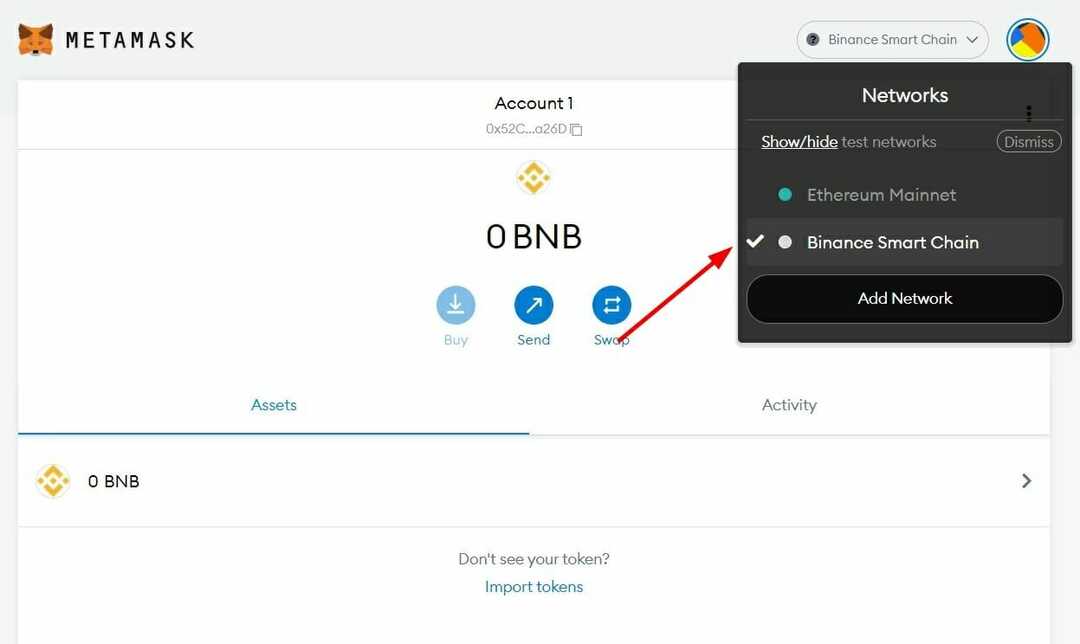- MetaMask — один из популярных криптокошельков, на котором вы можете использовать свой аккаунт для торговли.
- Несмотря на то, что крипто-кошелек известен, пользователи время от времени сталкиваются с множеством проблем, связанных с его использованием.
- Одна из таких проблем — MetaMask, не подключающийся к локальному хосту.
- В этом руководстве упоминаются все эффективные решения, которым вы можете следовать, чтобы решить проблему.

- Встроенный VPN, чтобы помочь вам безопасно просматривать
- Встроенный режим блокировки рекламы для более быстрой загрузки страниц
- Мессенджер Facebook и WhatsApp включен
- Настраиваемый пользовательский интерфейс с темным режимом
- Режим экономии заряда батареи, конвертер единиц измерения, инструмент моментальных снимков, выпуск новостей, синхронизация между устройствами и многое другое.
- Скачать Оперу
рынок криптовалют переживает один из худших периодов в своей истории. В то время как цены на популярные криптовалюты, такие как Биткойн и Эфириум, падают, как и все остальное, все еще есть много людей, которые держат свои акции.
Поскольку рынок криптовалют очень волатилен, связанные с ним риски довольно очевидны. Если вы являетесь владельцем криптовалюты, возможно, вы слышали о MetaMask.
MetaMask — это крипто-кошелек с открытым исходным кодом. Это веб-интерфейс, а это означает, что вам не обязательно загружать программное обеспечение для хранения вашей криптовалюты. Он доступен для разных браузеров, и все, что вам нужно сделать, это создать учетную запись.
Однако есть несколько случаев, когда пользователи сообщили что для них MetaMask не подключается к локальному хосту. У этой проблемы может быть несколько причин, а также решений.
Вот где это руководство входит в картину. Потому что здесь мы не только объясним вам, почему MetaMask не подключается к локальному хосту, но и дадим вам решения для устранения проблемы. Давайте проверим руководство.
Что вызывает проблему с подключением к локальному хосту в кошельке MetaMask?
Обычно MetaMask — довольно надежный крипто-кошелек, и у вас не должно возникнуть никаких проблем, если они связаны с сервером или у вас сам по себе плохой день.
Однако, будучи криптовалютным кошельком, он должен подключаться к нескольким хостам, чтобы не отставать от всех предлагаемых им действий. Если у вас возникли проблемы с подключением MetaMask к OpenSea, вы можете ознакомьтесь с нашим специальным руководством о том, как ее решить.
Но, по некоторым техническим вопросам, могут возникать ошибки. Мы попытались выяснить, что может вызвать такие проблемы в большинстве ситуаций. Проведя некоторые внутренние исследования, мы обнаружили следующие:
- Несовместимая версия браузера
- Установлено несовместимое расширение
- Браузер устарел
- Сервер MetaMask не работает
- Просмотр данных вызывает проблемы
- Проблемный браузер
- Проблемы с подключением к Интернету
Кроме того, могут быть другие технические проблемы, которые могут вызвать проблемы с подключением локального хоста к MetaMask. К счастью, вы можете быстро избавиться от него, следуя решениям, упомянутым ниже.
Быстрая подсказка:
Вы можете упростить транзакции и управлять своими криптовалютными токенами, если используете браузер со встроенной поддержкой криптографии. Opera имеет встроенный крипто-кошелек, доступный на всех платформах.
Данные надежно хранятся на вашем устройстве, браузер не регистрирует ключи вашего кошелька или любые другие конфиденциальные данные через Интернет.

Опера
Позаботьтесь обо всех своих криптографических усилиях с помощью этого простого в использовании браузера с оптимальной безопасностью.
Как я могу исправить, что MetaMask не подключается к Localhost?
1. Перезапустите браузер
Перезапуск браузера должен быть первым, что вы должны сделать, чтобы проверить, исправляет ли это ошибку MetaMask, не подключающуюся к ошибке Localhost.
Часто из-за какой-либо ошибки или сбоя браузера он ведет себя неправильно и мешает нормальному функционированию связанных элементов. В таком случае вы можете применить очень простое, но эффективное решение — перезапустить браузер.
2. Очистить кеш браузера
- Запустите веб-браузер, в нашем случае мы используем Google Chrome.
- Нажми на 3 точки значок меню.
- Перейдите к Более, затем к Очистить данные просмотра. Кроме того, вы также можете нажать Ctrl + Сдвиг + Дел кнопки на клавиатуре, чтобы открыть Очистить данные просмотра окно.

- в Очистить данные просмотра окно, обязательно выберите Файлы cookie и другие данные сайта а также Кэшированные изображения и файлы опции.

- Ударь Очистить данные кнопка.
Кэшированные файлы накапливаются с течением времени и, если их не очищать достаточно часто, могут конфликтовать с функционирование браузера, что в конечном итоге приводит к многочисленным проблемам, таким как MetaMask, не подключающийся к локальный хост. Попробуйте приведенные выше решения и проверьте, решена ли проблема или нет.
В качестве альтернативы у вас также есть возможность автоматически стирать данные кеша или файлов cookie с помощью популярного программного обеспечения для очистки, такого как CCleaner.
Операция довольно проста, поэтому вам нужно только выбрать, какие данные просмотра нужно удалить, и очистить браузер от неиспользуемых файлов.
3. Обновите расширение MetaMask
Гугл Хром
- Запуск Гугл Хром.
-
Щелкните правой кнопкой мыши в расширении MetaMask и щелкните значок Управление расширением.

- В левом верхнем углу нажмите на Обновлять кнопка.

Мозилла Фаерфокс
- Запустите Фаерфокс.
- В адресной строке введите указанный ниже адрес.
о: дополнения - Нажми на Механизм значок рядом с Управляйте своими расширениями.
- Выбирать Проверить наличие обновлений.

Совет эксперта: Некоторые проблемы с ПК трудно решить, особенно когда речь идет о поврежденных репозиториях или отсутствующих файлах Windows. Если у вас возникли проблемы с исправлением ошибки, возможно, ваша система частично сломана. Мы рекомендуем установить Restoro, инструмент, который просканирует вашу машину и определит, в чем проблема.
кликните сюда скачать и начать ремонт.
Поддержание расширений в актуальном состоянии также гарантирует, что вы будете пользоваться последними доступными функциями, связанными с ними.
Поскольку MetaMask — это крипто-кошелек, вы всегда должны обновлять его, чтобы получать последние версии безопасности, функции и исправления ошибок, которые могут привести к множеству проблем.
4. Обновите браузер
- Запуск Гугл Хром.
- Нажми на 3 точки значок меню.
- Выбирать Настройки.

- Нажмите на О Chrome с левой панели.

- Chrome будет автоматически искать и устанавливать последние обновления, если что-то найдет.

- Перезапустить Хром.
Поддержание расширений в актуальном состоянии также гарантирует, что вы будете пользоваться последними доступными функциями, связанными с ними.
Google довольно часто выпускает новые обновления для Chrome, поэтому, если браузер не обнаруживает обновление автоматически, вы можете выполнить следующие действия. выше и вручную проверьте наличие обновлений Chrome и установите их, чтобы проверить, исправляет ли это MetaMask, не подключающийся к локальному хосту. проблема.
- 10 способов исправить ошибку MetaMask, не подключающуюся к OpenSea
- Как исправить неработающую проблему MetaMask?
- 8 лучших программ для создания произведений искусства NFT и самовыражения
- ИСПРАВЛЕНИЕ: MetaMask не подключается к Ledger
5. Перелогиньтесь в MetaMask
- Открытым Метамаск в предпочитаемом вами браузере.
- Нажмите на свой профиль значок.
- Ударь Замок кнопка.

- Подождите немного, а затем войти снова в MetaMask и посмотрите, решит ли это проблему или нет.
Есть вероятность, что во время предыдущего сеанса некоторые важные файлы не загрузились из-за браузера.
В таком случае вы можете выйти из текущего сеанса, перезапустить браузер и снова войти в MetaMask и посмотреть, решит ли это проблему или нет.
6. Контакты МетаМаск

Если приведенные выше решения, к сожалению, не помогли вам исправить проблему, связанную с тем, что MetaMask не подключается к локальному хосту, то вы можете попробовать обратиться за помощью в службу поддержки MetaMask.
MetaMask известен надежной поддержкой клиентов, и вы можете связаться с ними, посетив Страница поддержки MetaMask.
Вы можете связаться с командой, рассказать им о своем запросе и, возможно, получить решение для устранения проблемы.
7. Сбросить учетную запись MetaMask
- Открытым ваш браузер.
- Нажми на Значок расширения MetaMask.
- Нажмите на Настройки.
- Перейти к Передовой.
- Найдите Сбросить учетную запись и выберите его.

- Перезапустить ваш браузер.
Если возникла проблема с MetaMask, вы можете сбросить свою учетную запись, и это решит все проблемы, связанные с подключением.
Что еще я могу сделать, чтобы решить проблему, когда MetaMask не подключается к локальному хосту?
Хотя приведенные выше решения эффективны и должны помочь вам решить проблему, если вообще ничего не работает, есть есть еще несколько вещей, которые вы можете сделать и, возможно, решить, что MetaMask не подключается к локальному хосту проблема.
➡ Проверить сервер MetaMask
Есть вероятность, что проблема не с вашей стороны, а со стороны MetaMask. Если на официальных серверах возникают какие-либо технические трудности, то в результате вы также столкнетесь с рядом проблем.
Вы можете посетить Страница состояния MetaMask. Здесь, если вы обнаружите, что какая-либо из служб не работает, вам следует дождаться доступности службы.
➡ Проверьте подключение к Интернету
Если с вашим Интернетом возникают какие-либо проблемы, вам необходимо перезагрузить маршрутизатор и снова подключить его, чтобы посмотреть, решит ли это проблему.
Даже после этого, если это не поможет, вы можете связаться со своим интернет-провайдером и проверить подключение к Интернету, чтобы оно заработало.
Там у вас есть это от нас в этом руководстве. Сообщите нам в комментариях ниже, какое из приведенных выше решений помогло вам решить проблему с MetaMask, которая не подключается к локальному хосту.
 Все еще есть проблемы?Исправьте их с помощью этого инструмента:
Все еще есть проблемы?Исправьте их с помощью этого инструмента:
- Загрузите этот инструмент для восстановления ПК получил рейтинг «Отлично» на TrustPilot.com (загрузка начинается на этой странице).
- Нажмите Начать сканирование чтобы найти проблемы Windows, которые могут вызывать проблемы с ПК.
- Нажмите Починить все для устранения проблем с запатентованными технологиями (Эксклюзивная скидка для наших читателей).
Restoro был скачан пользователем 0 читателей в этом месяце.